Sulit membayangkan sebuah halaman HTML tanpa gambar untuk standard web saat ini. Pada tutorial belajar HTML cara menambahkan gambar di HTML ini kita akan mempelajari cara penggunaan tag image. Tag Image digunakan untuk menampilkan gambar kedalam halaman web, menggunakan <img>.
Atribut src dalam tag <img>
Atribut src adalah singkatan dari source, merupakan atribut yang berisi alamat dari gambar yang akan ditampilkan. Alamat ini bisa relatif atau absolute. (perbedaan tentang alamat relatif dan alamat absolute telah kita bahas pada Belajar HTML: Cara Membuat link di HTML).
Untuk contoh kode HTML tentang image ini, sediakan sebuah gambar yang akan digunakan sebagai tampilan, dan tempatkan gambar tersebut ke dalam satu folder dengan halaman contoh. Gambar dapat berupa JPEG, PNG, maupun GIF.
Pada contoh dibawah ini saya menggunakan sebuah gambar koala.jpg yang berada dalam satu folder dengan halaman HTML saat ini. Savelah sebagai img.html
Contoh penggunaan tag <img>:
<!DOCTYPE html> <html> <head> <title>Penggunaan Tag Image</title> </head> <body> <h1>Belajar Tag Gambar</h1> <img src="koala.jpg" /> </body> </html>
Perhatikan bahwa tag <img> tidak memiliki elemen, sehingga langsung ditutup dengan />
Atribut alt dalam tag <img>
Tag image juga memiliki atribut penting lainnya, yaitu alt
Atribut alt adalah singkatan dari alternative description, dimana alt digunakan untuk keterangan dari gambar jika gambar tersebut gagal ditampilkan oleh browser. Atau jika web broser telah disetting untuk tidak menampilkan gambar.
Contoh penggunaan atribut alt pada tag <img>:
<!DOCTYPE html> <html> <head> <title>Penggunaan Tag Image</title> </head> <body> <h1>Belajar Tag Gambar</h1> <img alt="gambar koala" src="koala.jpg"/> </body> </html>
Atribut width dan height dalam tag <img>
Atribut lainnya membolehkan kita untuk menentukan besar dari gambar yang ditampilkan, yaitu width dan height.
Contoh penggunaan atribut width dan height pada tag <img>:
<!DOCTYPE html> <html> <head> <title>Penggunaan Tag Image</title> </head> <body> <h1>Belajar Tag Gambar</h1> <img alt="Gambar Koala" src="koala.jpg" height="200" width="100" /> </body> </html>
Pada penggunaan tag image diatas, gambar terlihat tidak proporsional, hal ini karena penggunaan atribut width dan height 'memaksa' gambar untuk tampil dengan nilai yang kita tetapkan.
Untuk mempertahankan proporsi gambar, namun tetap membuat gambar menjadi besar/kecil, cantumkan hanya salah satu atribut saja (width saja atau height saja, namun tidak keduanya). Misalkan jika kita menetapkan atribut width=300px (tanpa mencantumkan height), maka web browser akan menampilkan gambar dengan lebar 300px, dan menghitung secara otomatis tinggi gambar agar gambar tetap proporsional.
Untuk menampilkan data, baik itu berasal dari database atau dari sumber lain, akan lebih rapi jika menggunakan tabel. Dalam tutorial belajar HTML dasar selanjutnya, kita akan membahas tentang Cara Membuat tabel di HTML menggunakan tag <table>.

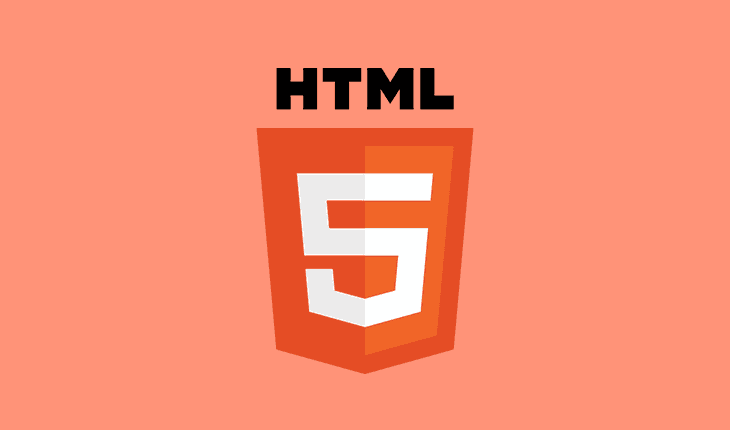
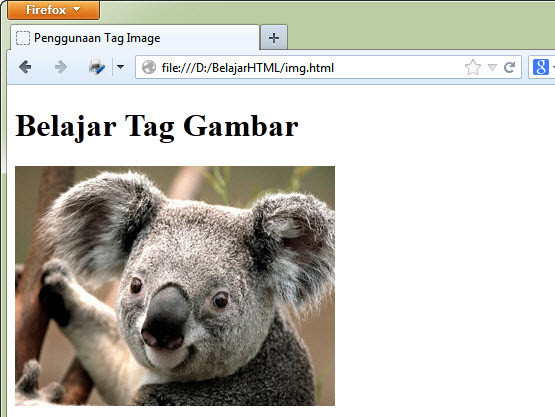
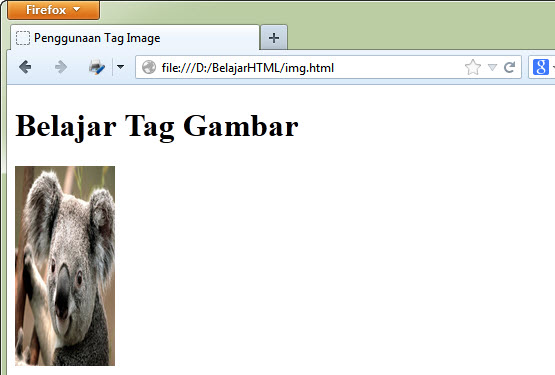
Terimakasih yaaa, ini membantu banget, :)
Terimakasih juga Putri.. semoga bisa bermanfaat
gimana menyisipkan gambar didlm textbox html y????
Tujuannya buat apa y sis? Kalau mau buat teks editor (gambar dan teks masuk ke textarea HTML), bisa coba tinymce. Tp untuk menggunakannya perlu baca2 dokumentasinya dulu.
mau tanya dong, saya pasti kalau memasukkan gambar format .jpeg pasti error atau gak mau keluar gambarnya kenapa ya?
Seharusnya tidak ada masalah, coba bisa dipastikan lagi apakah gambarnya berekstensi .jpeg atau hanya .jpg, dan juga dipastikan agar kode HTMLnya bersesuaian, contoh: src="koala.jpg" atau src="koala.jpeg". Mudah-mudahan bisa membantu ya, Dian..
iya,,saya juga sama,,pas saya memasukkan gambar,gambarnya ga keluar…mohon pencerahannya,,terimakasih atas ilmu yang sudah diberikan,dan sangat bermanfaat untuk saya…
Info yg bagus gan
Saya lagi belajar tentang edit html
Lumayan buat nambah wawasan aja
Di tunggu kunbalnya
Terimakasih Fikar, semoga dapat bermanfaat,.. saya sudah kunbal, tapi sepertinya blognya dikosongkan y? hehe..
Mau membantu menjawab, gambar harus dalam satu folder yang sama dengan html yang ingin anda buat. Misalakan, anda menaruh gambarnya di folder A maka simpan html anda di Folder A juga. Semoga ini dapat membantu,
kalo beda folder gimana gan?
Jika gambarnya terletak di dalam folder, maka penulisan lokasi gambar menjadi: src="nama_folder/koala.jpg", namun jika foldernya berada di folder diatas halaman HTML tempat kode dijalankan, maka alamatnya menjadi src="../koala.jpg".
Sebagai pemahaman dasar, Nelandra bisa membacanya di tutorial Belajar HTML Dasar: Cara Membuat link di HTML (tag a)
Semoga bisa membantu… ^_^
kak, gambarnya kalau di browsernya engga mau muncul gimana kak ?
Biasanya sering kesalahan tag![]() terletak di atribut src="koala.jpg", pastikan bahwa nama gambarnya tidak salah ketik, dan juga tidak salah dalam singkatan src="koala.jpg", bukan scr="koala.jpg".
terletak di atribut src="koala.jpg", pastikan bahwa nama gambarnya tidak salah ketik, dan juga tidak salah dalam singkatan src="koala.jpg", bukan scr="koala.jpg".
Semoga bisa membantu Joscelyne.. ^_^
wew.. kebiasaan ane pas awal2 belajar html.. src sering kebalik scr..
btw, situsnya asli asik buat belajar.. lanjutkan, bro!
Terimakasih bro, semoga tutorial2 di duniailkom ini bisa bermanfaat.
tq info y
bang, bagus kali artikelnya
saya baru baca sampai sini
ngga pa pa kan bang klw sering di baca ?? =)
Hehe, tentunya saya malah senang artikelnya bermanfaat dan sering dibaca :)
silahkan di bookmark agar duniailkom mudah diakses.
Sukses buat belajarnya, andhika,. :)
mau tanya gan, kalo taq buat ngubah posisi gambar di kanan ato dikiri bisa ga,..?
Untuk merubah posisi gambar, sebaiknya menggunakan CSS, namun HTML juga menyediakan atribut align untuk tujuan ini. Untuk lebih jelasnya silahkan buka Cara mengatur tampilan gambar dalam HTML(atribut align dan border)
kalau cara memasukkan gambar supaya bisa di zoom bagaimana ya caranya ?
Maksudnya efek gambar yang jika mouse di atas gambar, lalu gambar ter-zoom ya? Efek ini biasanya di gunakan untuk situs online shopping yang memudahkan pengunjung untuk melihat gambar barang secara lebih detail.
Untuk mendapatkan efek ini, kita harus menggunakan JavaScript. Jika dewi sudah familiar dengan JavaScript dan Jquery, bisa menggunakan beberapa script yang banyak di internet, misalkan di http://www.jacklmoore.com/zoom/ atau http://www.elevateweb.co.uk/image-zoom/examples
pada tutorial img ini,saya tidak bisa menampilkan gambar di laman browser,mhn petunjuk,kira kira kesalahan dimana.tq
Biasanya gambar tidak tampil karena kesalahan lokasi gambar (untuk tutorial ini, file gambar harus berada di dalam 1 folder dengan file html-nya), atau kesalahan ketik seperti : src="koala.jpg" yang ditulis menjadi src="koala.jpeg".
Mudah2an bisa membantu…
Ternyata Mudah bangget
Mau tanya nih
Saya kan mau menyisipkan gambar pakai html
Posisi nya gambar dari komputer
Nah jadi saya mau buat banyak gambar
Jadi misal gambar 1 saya klik, otomatis berlanjut ke gambar 2 dan begitu seterusnya.
Nah cara membuat banyak gambar gimana?
Mungkin maksudnya membuat slideshow ya? jadi kalau gambar saat ini di klik, akan muncul gambar berikutnya.
Untuk membuat efek slideshow ini biasanya menggunakan HTML + JavaScript, untuk kodenya fajri bisa search di google dengan kata kunci "JavaScript Sildeshow" atau "jQuery Slideshow", salah satunya bisa dilihat seperti ini: http://zurb.com/playground/orbit-jquery-image-slider.
Namun karena mempelajari JavaScript + jQuery sedikit "lebih rumit" dari pada HTML, untuk mendapatkan efek "misal gambar 1 saya klik, otomatis berlanjut ke gambar 2 dan begitu seterusnya", maka kita bisa mengakali dengan membuat banyak halaman HTML, dimana 1 gambar di dalam 1 halaman HTML, contohnya: gambar1.html berisi gambar1.jpg, gambar2.html berisi gambar2.jpg, dst. Kemudian kita membuat link dari gambar 1 ke halaman gambar 2, seperti berikut ini:
<a href="gambar2.html"><img alt="gambar1" src="gambar1.jpg"/></a>
Namun jika fajari memiliki waktu luang, silahkan pelajari JavaScript+Jquery, duniailkom telah membuat tutorial dasar JavaScript pada Tutorial dasar JavaScript untuk pemula.
Sangat bermanfaat, ijin bookmark
Silahkan gann.. :)
<img src="Fotoo425.jpg" width="240px"
kok gk muncul yha gmbrnya
Waduh, saya juga tidak tahu penyebabnya, karena kodenya terlihat sudah benar. Bisa jadi nama gambarnya salah ketik, atau gambar tidak berada di dalam folder yang sama dengan file HTML yang sedang dijalankan.
wiiihh bagus niihh..
makasih yah kaak infonya :DComment
menyenangkan dapat belajar di duniailkom.com
Terimakasih nia, mudah2an tutorial ini bisa bermanfaat.
makasih banyak sangat membantu,
Keren mass artikelnya….
wihh keren mass saya baru 6 bulan masuk jurusan RPL nihh saya nyari2 solusinya ada di web ente mass makasih ya ^-^
Selamat datang ryan.. RPL = Rekayasa Perangkat Lunak ya? :)
Mudah2an apa yang ada disini bisa membantu studinya.
sangat membantu sekali,karena kebetulan saya sedang mempelajari ini :)
Terimakasih juga atas kunjungannya… semoga bermanfaat :)
kalau di html 6 sama juga nga gan ???
Setahu saya sampai saat ini yang digunakan masih HTML5 kebawah gan :)
Tapi dari HTML versi awal sampai saat ini cara menginput gambar ke HTML masih sama, dan kemungkinan besar akan terus di dukung oleh web browser di masa datang.
Bro Andre salam.. jujur artikel u bagus banget, coba kalau u buka les programming, gw yakin gw org pertama yg pendaftaran, nyesel gw dulu gak belajar baik2.. skrg ngulang belajar lg dari website u bro.. target 2 tahun menguasai basic to menengah.. krn cita2 gw butuh ilmu ini n gw bener2 nuntut diri sendiri mesti kuasai ini bro.. great job u done here and keep it up bro, GBU
wahh baguss, ini sangat bermanfaat bro (y)
terimakasih atas kunjungannya :)
Oke Mas Brooo!!! Thanks berat infonya
Sama2, terimakash juga atas kunjungannya… :)
SANGAT MEMBANTU SEKALI GAN TERIMA KASIH…
sangat bermaanfaat.
cara buat background table warna kayak di atas itu gimana?
Oh, kalau codingnya itu pakai CSS gan, menggunakan property background-color, tapi kalau agan menggunakan wordpress, saya menggunakan plugin Special Text Boxes untuk hasil tersebut.
Ternyata setelah saya telusuri disini sudah lengkap untuk belajar HTML, man mantap websitenya bos
Tutorialnya bagus bgt gan, mudah dicerna dan di pahami.. detil juga penjelasannya, aq suka banget gan.
Maturnuwun udah share.. lanjutkan gan, sukses..!?
Terimakasih gan… :)
wah, tempat belajar yg bagus nih. makasih utk sharing…
btw boleh gak materi seperti ini dibuatin dlm PDF aja biar bisa didownload. terima kasih :D
Terimakasih kembali untuk kunjungannya…. Untuk versi pdf ditunggu saja y, saya berencana membuat ebook khusus yang membahas HTML :)
Ini pnya saya kok ga bisa muncul ya gan gambarnya, sebelum ditambahin height sama width msh bisa muncul gan, tp stelah ditambahin height sama width gambarnya nda bisa kluar. Tlg bantu jawab ya gan :)
Wah, aneh juga y.. mungkin coba dipastikan lagi tidak ada kode yang terhapus pada saat penambahan atribut width dan height… atau copy paste saja contoh kode dalam tutorial ini (ganti nama gambarnya)
good gan artikelnya
mau tanya donk klw nyisipin gambarnya di samping text gimana ya scripnya..?
maksih sebelumnya,
Lanjut kesini saja gan.. : Cara mengatur tampilan gambar dalam HTML (atribut align dan border)
saya ingin mengganti gambar slide di blog saya, yang ingin saya tanyakan menyimpan gambarnya di folder mana? apakah di komputer saya atau di bagian lain di blog saya? terima kasih atas penjelasannya.
Blognya pakai blogger y mas? Saya kurang familiar dengan blogger (lebih banyak utak atik wordpress), tapi kemungkinan besar ada cara upload gambarnya, mungkin lebih pas ditanyakan kepada penyedia templatenya… yang pasti gambarnya harus diupload ke bloggernya :)
saya sudah membuat biodata sederhana tapi….masalah yang saya hadapi adalah fotonya tidak muncul di biodata saya..mungkin bisa bantu saya untuk menyelesaikan masalah ini….
Kalau kode yang digunakan cukup sederhana (hanya HTML saja), silahkan kirim ke duniailkom@gmail.com mas, mudah2an saya bisa membantu :)
knp gambar ngk muncul di brosernya kak……padahal gambar uda saya satukan ama folder belajar html dan saya save dengan nama img.html tapi kenapa ngk bisa muncul ya gambarnya…..? salah dmana saya maklum newbie…masih coba2
Mungkin ada penulisan atribut atau tag HTMLnya yang kurang gan… atau penulisan nama file gambarnya :)
Gan ane sudah coba, pertama gambar ane tidak muncul ketika masih didalam suatu folder.
Setelah ane coba coba, gambar tersebut muncul ketika ane letakkan di Desktop
Apa emang harusnya begitu? Maaf masih pemula :3
Seharusnya g ada masalah gan, selama file gambar dan file HTMLnya berada di dalam 1 folder.
makasih infonya, msih blajar :)
kunbal yaa.. :D
sangat sangat bagus dan jelas gan, mudah dpelajari, jadi semangat pingin belajar membuat website sendiri,,
makasih banyak gan,
saran saya sih di buatkan dalam file bentuk PDF atau sejenisnya, supaya orang lain bisa mendownloadnya , supaya lebih irit, hehe
kalo tiap belajar harus conect ke internet yaah ksian yang orang kurang mampu gan,
Terimakasih gan.. :)
Mengenai sarannya, saya sudah membuat eBook khusus (berbentuk PDF) yang membahas HTML dengan lebih lengkap, termasuk cara mengolah gambar dengan HTML, seperti mengatur posisi, border, image-map, figure, dan canvas. Lebih lengkapnya bisa kesini gan: eBook HTML Uncover Duniailkom
mantap ini tutorialnya sangat membantu.
tapi ada pertanyaan saya ni….. bagaimana membuat gambar/ foto berdempetan
maksudnya seperti gallery gt. minta tolong infonya yaa. hehehe
terima kasih
Kalau itu sudah menggunakan CSS gan…:)
Di duniailkom sudah ada tutorial dasar CSS, tapi saya belum masuk ke cara pembuatan gallery-nya.
Ditunggu saja ya…
Aku udah coba berkali kali di PC gak bisa gan, gambar gak muncul. Tapi anehnya kalo di laptop kok muncul ya, sukses. Pliss gan bantu ane, stuck disini nih belajar htmlnya.
Kalau di laptop sudah muncul, berarti g ada masalah di kode programnya gan… Mungkin di PC berubah lokasi folder gambarnya, jadi g bisa diakses oleh halaman HTML.
Gan, saya kan bikin pakai dreamweaver scriptnya gini tapi ga mucul di browser -_-
Mohon bantuannya :)
Saya ngetik script kok ga muncul di komentar sih
Mohon maaf, karena alasan keamanan kode HTML tidak bisa diketik di komentar, namun saat ini saya sudah matikan fitur ini. Silahkan dicoba lagi :)
makasihhh…
Keren gan artikel nya
Terimakasih gan.. Semoga bermanfaat.. :)
terima kasih ini sangat membantu saat saya lupa bagaimana cara menambahkan gambar dalam format html
kok gambanya gak muncul ? emangnya kalo pakai deramweaver gambarnya gak muncul yah?
Bisa dipastikan lagi kode programnya sudah benar, nama gambarnya sudah benar, dan berada di dalam 1 folder dengan kode HTML. Untuk pemula, saya sarankan tidak menggunakan Dreamweaver, karena biasanya dreamweaver akan men-generate kode2 lain yang (untuk pemula) membuatnya lebih rumit. Cukup gunakan aplikasi notepad bawaan windows atau insall Notepad++
Size dari img nya berpengaruh gak mas
Bepengaruh buat apa y mas? kalau untuk menampilkan gambar, g masalah ukurannya g ditulis. Tapi kalau ingin diupload ke halaman web, tentu ukuran gambar berpengaruh dengan loading web.. (makin besar, makan lama juga loadingnya) :)
kak maaf saya mau tanya , kalau gambarnya ada di dalam flashdisk scriptnya kaya gimana ya ka? file htmlnya juga sudah saya taruh di flashdisk tapi gambar tidak muncul ..mohon bantuannya .
G masalah kok mau di di flashdisk atau di komputer. Jika mengikuti tutorial ini, letakkan file gambar di folder yang sama dengan file HTMLnya.
Terima kasih mas infonya.
Saya sudah mengetikkan
<img src=DSC_1304.jpg width=162 height=201>
tapi kenapa gambarnya tidak muncul di web ya..?
mohon bantuannya.
trimakasih sebelumnya
Tidak muncul di web disini maksudnya di upload ke blog/situs y? Kalau untuk penggunaan di situs online, alamatnya gambarnya harus lengkap dengan nama domain, seperti <img src="http://www.situsku.com/DSC_1304.jpg" width=162 height=201>.
Tapi jika ini dijalankan di komputer lokal, kemungkinan besar gambarnya belum ditempatkan di satu folder dengan halaman HTML.
kalo mau naro tulisan dibawah gambar kodeya apa ya? hehe
Yang paling sederhana bisa menggunakan tag <span>, seperti berikut ini:
<img alt="Gambar Koala" src="koala.jpg" height="200" width="100" />
<span>Gambar Koala</span>
Namun lebih cocok jika menggunakan tag <figure> dan <figcaption>:
<figure>
<img alt="Mesjid Istiqlal" src="Istiqlal_Mosque_Monas.jpg" width="300">
<figcaption> Mesjid Istiqlal Jakarta </figcaption>
</figure>
Penjelasannya ada di eBook HTML Uncover Duniailkom :)
bermanfaaat banget..makasih ya mas udah mau berbagi ilmunya :)
Terima kasih atas informasinya.
Gan caranya biar gambar tidak nutupin text gmna caranya?
Ini untuk dipasang di blog y gan? untuk hal seperti ini harus pakai CSS gan, tidak bisa dari HTML saja. Itupun harus dipelajari dulu apa penyebab gambarnya menutupi teks, apakah gambarnya yang kebesaran, atau panjang teksnya yang terlalu besar :)
Gan caranya biar gambarnya transparant gmna?
Gambar transparant dibuat dengan gif atau png gan, bukan dari HTMLnya. HTML cuma menampilkan gambar 'apa adanya'. Untuk membuat gambar ini bisa pakai aplikasi seperti photoshop.
mas.saya sudah cba buat yang diprintah.tapi kenapa gbr tidak muncul ya mas??? bisa gak penjelasan detailnya penyimpanan gambar di folder nya.trims
Lokasi gambarnya 1 folder dengan file HTML-nya mas. g masalah apa nama foldernya, yang penting dibawah file html, langsung ada file gambar (koala.jpg dalam contoh ini).
Mau tanya nih mas,
untuk source gambarnya apakah harus didalam satu folder dulu dengan htmlnya?, apakah tidak bisa gambarnya diambil langsung dari lokasi yang berbeda, misalnya letak gambarnya di local disk (C)?
teriima kasih,
maaf mas, masih newbie soalnya…
Yup bisa mas. Alamat gambarnya bisa disesuaikan, misalnya:
<img src="nama_folder/koala.jpg" />
jika gambarnya berada di dalam folder, relatif terhadap file HTML.
Atau bisa juga alamat lengkap seperti C:/nama_folder/dst… walaupun ini tidak umum dipakai.
Izin copy-paste ke document ane gan,.
lengkap bngt artikelnya
Silahkan gan… :)
Atau jika memang ingin dibaca offline, saya juga sudah menyediakan versi PDFnya plus materi yang lebih lengkap di eBook HTML Uncover Duniailkom :)
thanks gan. setelah cari sani sini baru ketemu disini caranya. MANTAP
Siip, lanjut gan..
misi gan, ane mau nanya bagaimana cara memasukkan gambar dengan map ke html?
ane bingung gan
Bisa pakai tag <map> gan. Karena penjelasannya cukup panjang, untuk saat ini hanya saya bahas di eBook HTML Uncover Duniailkom.
Terimakasih sudah berbagi om
Sama2 gan…
Mau tanya gan, saya udah nyoba seperti yang agan tulis. Cuman gambarnya kenapa gak muncul2 yah. Udah saya resize gambar biar kecil ukurannya tetep aja gak muncul. Permasalahannya dimana gan ? Mohon pencerahannya hehe..
Sudah balas via email y gan :)
Sepertinya salah edit file tuh, dipastikan lagi alamat file HTML dan gambarnya…
terima kasih gan sangat bermanfaat. Ane coba di wordpress terus urlnya masukin url foto yang ane simpan di google foto kok gak bisa ya gan?
Kayaknya photos.google.com belum mendukung fitur seperti itu gan. Agar bisa di masukkan ke web, alamat gambarnya harus ada extension, misalnya http://www.situssaya.com/nama_gambar.jpg. Saya lihat di google foto cuma link ke google fotonya, tapi bukan ke gambarnya.
cara masukin power point bagai mana pak andre
Kalau file power point g bisa dibuat seperti ini mas (langsung tampil di web browser). Harus dikonversi dulu jadi gambar atau ke flash.
kakak itu imagenya ga keluar kenapa ya ?
saya pengen membuat gambar kalo di klik bisa keluar gambar full di pc itu gimana yaa ? mohon bantuannyaa
Tampil full di PCnya atau di web browser y gan?
Kalau di PC (langsung menjadi wallpaper, misalnya), ini tidak bisa dilakukan dengan bahasa pemrograman web. Tp jika pengen tampil full screen di web browser, ini harus menggunakan bahasa pemrograman JavaScript, tidak bisa dengan HTML saja.
min, klo mau gmbarny full page gmna? lyakny background, tp apabila ada artikel pnjang pas discroll gambar jngan kepotong karena scroll ny. kayany dikomentar blm dibahas apa ada solusiny?
terimakasih min :v
Kalau pengen gambarnya jadi background, itu udah pakai CSS gan, g bisa dengan HTML saja. Caranya menggunakan property background-image. Untuk saat ini tutorialnya belum ada di duniailkom, baru ada di eBook CSS Uncover.
trus value ny diisi apa min?
Contoh kode CSSnya bisa seperti ini:
body {
background-image: url('gambar/strawberries.jpg');
}
makasih min infonya ane lagi blajar nyusun gambar dan text judul gambar brantakan banget ni kalo di buka di hp
Siip, lanjut gan…
min, cara posting gambar dengan link aktif di google plus gimana cara nya ?
kayak google plus nya duniailkom, jadi gambarnya itu bisa di klik ke url yang sudah ditentukan .
ini contoh gambarnya :
http://i.imgur.com/fUOVwPU.jpg
yang ditandai panah merah itu gambar yang mimin upload ke google plus bisa di klik ke url yang sudah ditentukan. cara nya gimana ? kayanya pake kode html ya ? ajarin dong…
Link dan gambar itu digenerate otomatis oleh Google+ gan, Syaratnya di web yang akan dilampirkan (alamat url-nya) mesti ada gambar. Biasanya kalau menggunakan CMS seperti wordpress atau blogspot udah otomatis tampil sendiri.
Coba saja ambil salah satu alamat URL tutorial di duniailkom lalu paste ke Google+ atau Facebook, gambarnya otomatis tampil.
Gan Mohon info kenapa pada saat insert gambar dengan caption tidak bisa kelihatan di wordpress tapi klo saya insert gambar aja, mau dia keilhatan … mohon di bantu… thanks
thank . itu jika diganti koalanya gimana ?
Maksudnya pengen ganti gambar y? tinggal mengubah nama gambar saja kok gan, dari koala.jpg menjadi gambar lain, misalnya panda.jpg.
bang kalau gambar nya jadiin penuh sama backround gmana yah??? thanks :D